Kaip sukurti UPI ID „Google Pay“, „Paytm“, „PhonePe“, „Amazon Pay“ mokėjimo programose
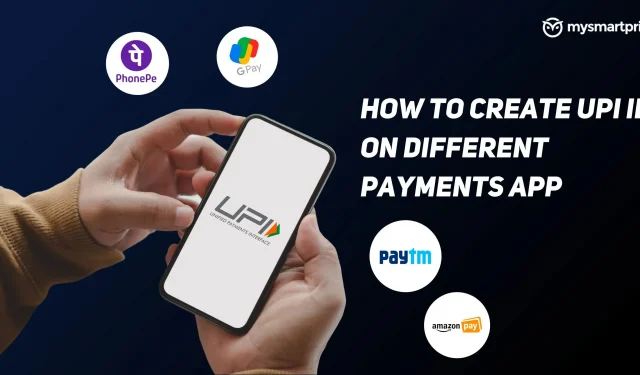
UPI (Unified Payments Interface) mokėjimas yra vienas iš labiausiai pageidaujamų mokėjimo būdų Indijoje, o vartotojų skaičius ir pinigų operacijos per pastaruosius kelerius metus augo neįtikėtinu greičiu. Indijos nacionalinės mokėjimų korporacijos (NPCI) duomenimis, 2022 m. kovo mėn. buvo apdorota daugiau nei 5 milijardai operacijų, o tikimasi, kad UPI 2022 fiskaliniais metais viršys 80 trilijonų operacijų.
Dauguma indų šiais laikais turi išmanųjį telefoną kišenėje, o skaitmeniniai mokėjimai naudojami visoje Indijoje visose parduotuvėse ir prekybos centruose, o naudojant tokias programas kaip „Google Pay“, „Paytm“, „PhonePe“, „Amazon Pay“ ar „Bhim App“ šiais laikais tapo įprasta. Šiame straipsnyje apžvelgsime, kaip sukurti ir gauti UPI ID kaip naujas vartotojas, taip pat apžvelgsime, kaip kai kuriose programose galite pakeisti UPI ID.
Prieš pradedant, svarbu žinoti, kad daugumoje toliau pateiktų programų UPI ID bus sugeneruotas pagal numatytuosius nustatymus, kai pasirinksite banką, kurį norite susieti su programa. Kūrimo proceso metu kai kurios programos taip pat leidžia keisti UPI pagal savo skonį.
Naudodami UPI ID galite bendrinti jį su kitais, kad jie galėtų atlikti mokėjimus į jūsų banko sąskaitą nenaudodami jūsų banko informacijos ar telefono numerio. Kai kurios labiau pastebimos UPI funkcijos:
- Lengvas ir be rūpesčių mokėjimas
- Momentinis pinigų pervedimas 24/7
- Mokėti galima ir be banko duomenų
- Dviejų veiksnių autentifikavimas vienu spustelėjimu saugumui užtikrinti
- Taip pat galite apmokėti kitas sąskaitas, tokias kaip elektra, vanduo, dujos ir kt.
- Kai kurios programos siūlo atlygį ir pinigų grąžinimą.
Pastaba . UPI taip pat kartais vadinamas virtualiu atsiskaitymo adresu arba VPA.
Kaip sukurti UPI ID naudojant „Google Pay“.
- Atsisiųskite „Google Pay“ programą ir užsiregistruokite / prisijunkite
- Spustelėkite savo profilio nuotrauką viršutiniame dešiniajame kampe.
- Skiltyje „Mokėjimo būdai“ pasirinkite „Banko sąskaitos“.
- Pasirinkite bet kurią banko sąskaitą, kuriai norite nustatyti naują UPI.
- Pasirinkite Tvarkyti UPI.
- Spustelėkite „+“ ženklą šalia UPI, kurį norite sukurti.
- Norėdami patvirtinti savo mobiliojo telefono numerį, spustelėkite Tęsti.
- Kai mobilusis telefonas bus patvirtintas, bus sugeneruotas naujas UPI ID.
Sukūrę naują UPI ID, skiltyje „Pasirinkite mokėtiną sąskaitą“ galite pasirinkti norimą UPI ID. Jei norite ištrinti esamą UPI ID, atlikite tuos pačius veiksmus, tačiau vietoj „+“ piktogramos turite spustelėti šiukšliadėžės / ištrynimo piktogramą.
Kaip sukurti UPI ID naudojant Paytm
- Atsisiųskite „Paytm“ programą iš „Play Store“ arba „App Store“.
- Atidarykite PayTM programą
- Registruokitės arba prisijunkite naudodami savo telefono numerį
- Iš sąrašo, kuris bus rodomas, pasirinkite savo banko pavadinimą (įsitikinkite, kad jūsų mobiliojo telefono numeris yra užregistruotas jūsų banke)
- Bus nuskaityta jūsų banko sąskaitos informacija (jei banką susiejate pirmą kartą, būsite paraginti nustatyti UPI PIN kodą naudodami debeto kortelės informaciją)
- Kai šis sertifikatas bus baigtas, bus sugeneruotas jūsų UPI ID (baigiasi @paytm).
Jūsų banko sąskaita dabar susieta per UPI ir esate pasirengę atlikti mokėjimą.
Kaip sukurti UPI ID naudojant PhonePe
- Atsisiųskite „PhonePe“ programą iš „Play Store“ arba „App Store“.
- Atidarykite PayTM programą
- Registruokitės arba prisijunkite naudodami savo telefono numerį
- Spustelėkite savo profilio nuotrauką viršutiniame kairiajame kampe.
- Skiltyje Mokėjimo būdai spustelėkite Pridėti banko sąskaitą.
- Pasirinkite banko sąskaitą, kuriai norite nustatyti UPI.
- Gausite galimybę sukurti UPI ID. Jei jums reikia savo ID, galite spustelėti Redaguoti ir sukurti savo UPI ID arba tęsti pateiktą parinktį.
- Spustelėkite „Tęsti, kad pridėtumėte“
- Jūsų UPI ID bus sugeneruotas ir pasirinkta banko sąskaita bus susieta
Kaip sukurti UPI ID naudojant „Amazon Pay“.
- Atidarykite „Amazon“ programą
- Spustelėkite tris eilutes apatiniame dešiniajame kampe
- Spustelėkite „Amazon Pay“.
- Spustelėkite Amazon Pay UPI parinktį ir spustelėkite Tęsti.
- Pasirinkite banko sąskaitą, kuriai norite nustatyti UPI.
- Jūsų banko sąskaitos duomenys bus gauti
- Bus sugeneruotas jūsų UPI ID
- Spustelėkite Tęsti, kad pridėtumėte šį UPI ID ir banko sąskaitą.
- Jei norite pridėti daugiau UPI ID, tame pačiame ekrane galite spustelėti „Tvarkyti UPI ID“.
Kaip sukurti UPI ID naudojant BHIM programą
- Atsisiųskite BHIM programą iš „Play Store“ arba „App Store“.
- Atidarykite BHIM programą
- Registruokitės arba prisijunkite naudodami savo telefono numerį
- Prisijungę būsite paraginti pasirinkti banko sąskaitą.
- Pasirinkite banko sąskaitą, kuriai norite nustatyti UPI.
- Jūsų banko duomenys bus gauti ir bus sugeneruotas naujas UPI ID, kuris susietas su banko sąskaita.
- Programos skirtuke Profilis bus rodomas jūsų UPI ID kartu su QR kodu.
- Jei norite, galite pridėti naują UPI ID braukdami kairėn, tiesiog spustelėkite „Pridėti UPI ID“, sukurkite naują UPI ID ir pateikite jį.
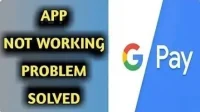


Parašykite komentarą